לפני Windows 8, יכולנו להציג רק כוננים קשיחים בקטע "המחשב שלי", אך כעת ב-Windows 10 "מחשב זה" מציג גם תיקיות, כוננים קשיחים, מיקומי רשת והתקני אחסון נשלפים.
אם אינך מעוניין להשתמש בתכונה זו, תוכל להסתיר אותם על ידי ביצוע שינויים קטנים ברישום.כל מה שאתה צריך לעשות הוא לעשות כמה טריקים ברישום.אתה לא צריך להיות חנון מחשבים כדי לעשות זאת.אנו נעזור לך לעשות זאת עם הפוסט הפשוט שלנו.
אין צורך לשנות את הרישום
ובכן, כפי שהוזכר לעיל, עלינו לבצע כמה שינויים ברישום כדי להסתיר את התיקיה כדי לא להופיע במחשב זה.אבל כדי לשנות את הרישום, אתה צריך להיות בעל זכויות מנהל במחשב.אם אין לך הרשאות גישה למנהל מערכת, תוכל ללחוץ על "תיקייה"כותרתפשוט הסתר קבצים מהקטע "מחשב זה". 夾.לחיצה או הקשה על הכותרת הזו תכווץ אותה ותסתיר את המראה שלה.הוא יישאר מכווץ עד שתלחץ עליו שוב.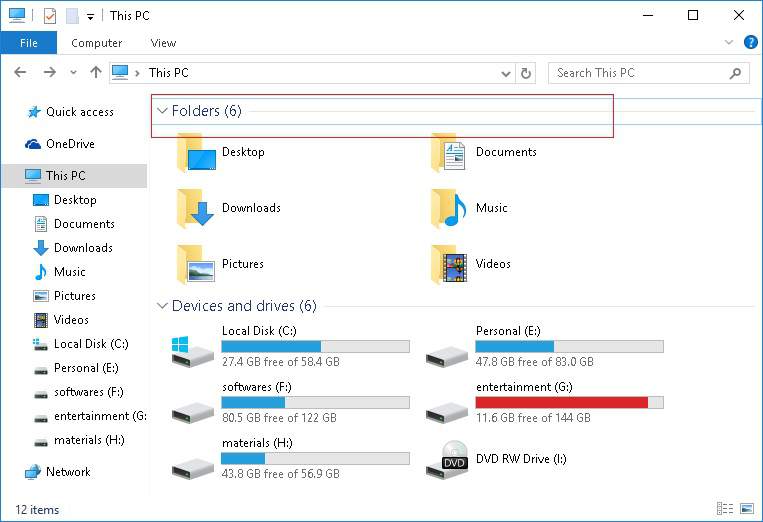
שנה את הרישום
אם יש לך זכויות ניהול, תוכל לבצע פריצת רישום כדי למחוק תיקיות.אבל לפני שתמשיך, אתה צריך לדעת אם הגרסה של מערכת ההפעלה Windows היא גרסת 32 סיביות או 64 סיביות.כדי לבדוק את גרסת הביט, לחץ על "הַתחָלָה"תפריט ופתח "להכין".אז תבחרמערכת › אודות.עכשיו אתה יכול ללכת ל"סוג המערכת"גרסת הביט של מערכת ההפעלה נראית לצדה.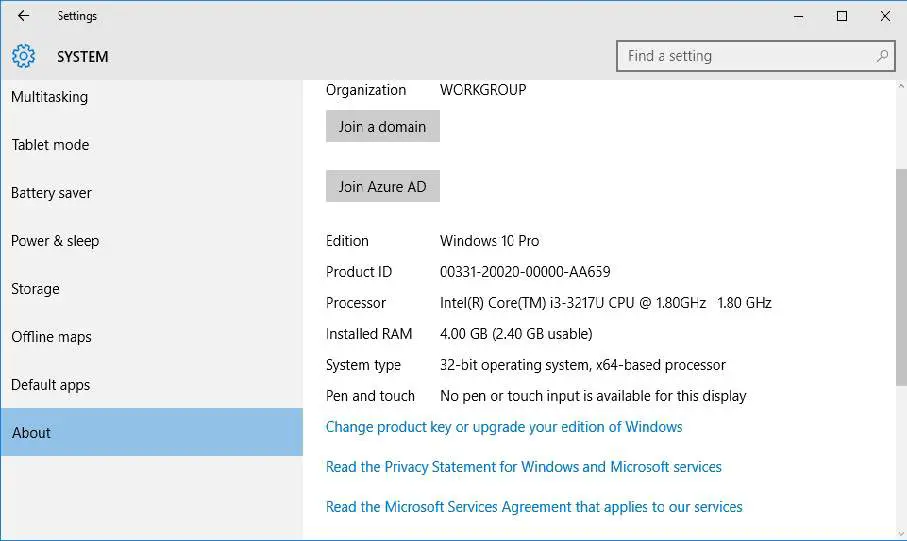
הורד את קובץ הרישום מקטע ההורדה למטה ופתח את התיקיה בהתאם לגרסת מערכת ההפעלה שלך.לאחר פתיחת התיקיה, תראה את קבצי הרישום הזמינים בכל עת.כל מה שאתה צריך לעשות הוא ללחוץ פעמיים על " מחק את כל תיקיות המשתמש 32-bit.reg מהמחשב הזה"קובץ למחיקת תיקיות אלו.
אבל אתה לא יכול לראות רק את השינויים המיידיים בסייר הקבצים.כדי לבדוק אם התיקיה נמחקה, פשוט הפעל מחדש את סייר הקבצים על ידי הפעלה מחדש של המחשב או שימוש במנהל המשימות.
אם ברצונך לשחזר את התיקיות הללו, לחץ פעמיים שחזר את כל תיקיות המשתמש למחשב זה 32-bit.regקבצים לשחזור תיקיות אלו.בנוסף, אם ברצונך למחוק או לשחזר תיקיה בודדת, אנא פתחתיקיות בודדותתיקיית והפעל את הרישום המסוים הזה.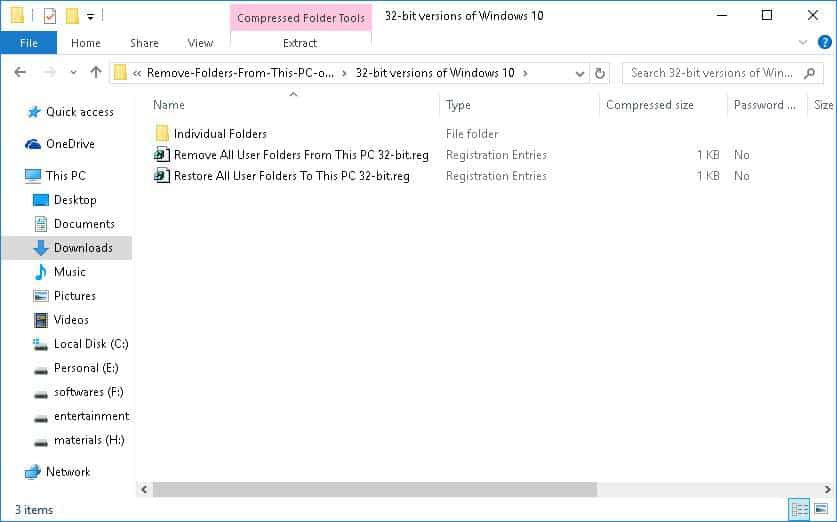
זהו זה.האם זה לא פשוט?
אנא ספר לנו את ההצעות החשובות שלך בקטע ההערות למטה.





![הגדר דואר אלקטרוני של Cox ב-Windows 10 [באמצעות אפליקציית Windows Mail] הגדר דואר אלקטרוני של Cox ב-Windows 10 [באמצעות אפליקציית Windows Mail]](https://infoacetech.net/wp-content/uploads/2021/06/5796-photo-1570063578733-6a33b69d1439-150x150.jpg)
![תקן בעיות של Windows Media Player [מדריך Windows 8 / 8.1] תקן בעיות של Windows Media Player [מדריך Windows 8 / 8.1]](https://infoacetech.net/wp-content/uploads/2021/10/7576-search-troubleshooting-on-Windows-8-150x150.jpg)
![תקן את שגיאת Windows Update 0x800703ee [Windows 11/10] תקן את שגיאת Windows Update 0x800703ee [Windows 11/10]](https://infoacetech.net/wp-content/uploads/2021/10/7724-0x800703ee-e1635420429607-150x150.png)





